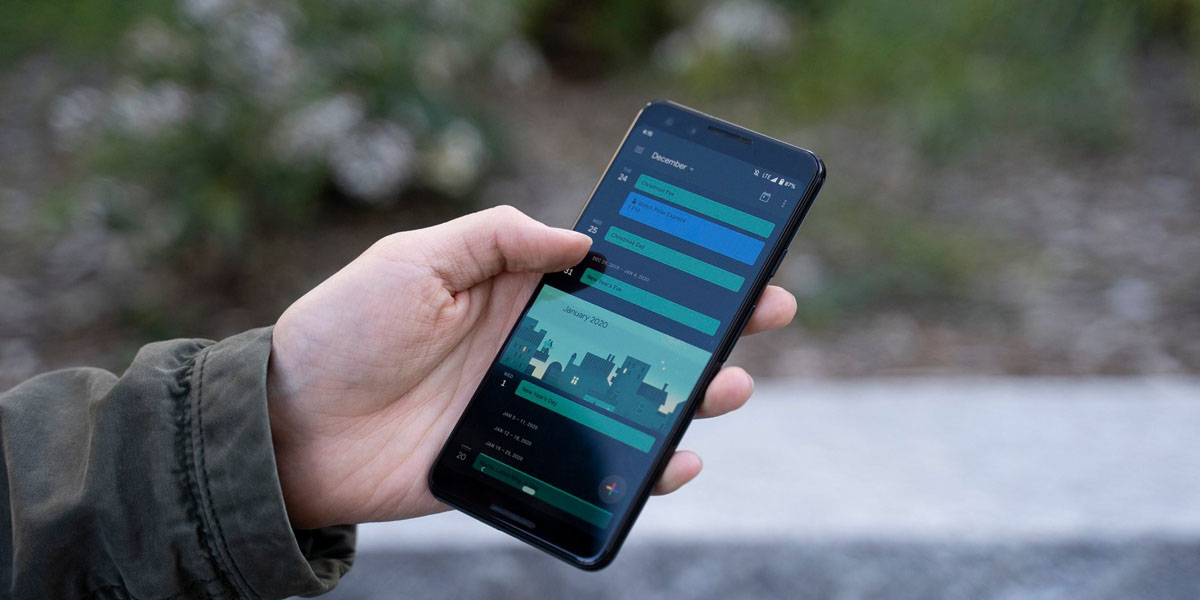
En un mundo tan acelerado como el actual, es necesario mantenerse organizado, en especial si manejas varios calendarios al mismo tiempo. Mientras que algunos tendrán suficiente con una agenda, otros más tecnológicos, necesitarán de alguna aplicación que los ayude en esta labor.
Una de las más importantes es Google Calendar, ya que permite configurar numerosos eventos y recordatorios para que te mantengas organizado y al día con tus tareas, en especial con estos trucos. Pero no solo se trata de esto, pues el calendario de Google se sincroniza automáticamente con tu cuenta Gmail, dándote acceso a todo el universo de las GApps, y a sus posibilidades.
Sin embargo, ¿qué sucede si manejas varios calendarios y necesitas mover eventos entre uno y otro? Hasta ahora era un verdadero desafío, porque hacerlo implicaba eliminar el evento del calendario de origen. Pero esto ha cambiado desde hace poco, y ahora podrás mover eventos entre todos tus calendarios fácilmente. ¿Quieres saber cómo? Quédate en este tutorial.
¿Cómo copio un evento de una cuenta de Google Calendar a otra?
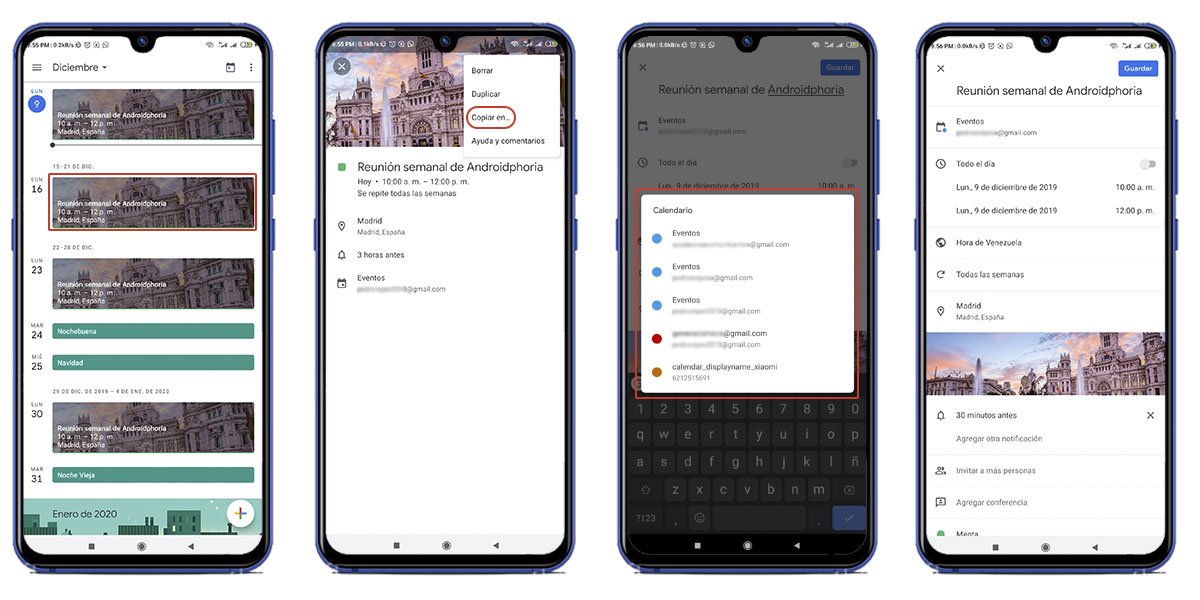
Antes de poder hacer esto, es necesario comentar que esta característica no está disponible para todos, incluso si tienes la última versión de Google Calendar. Sin embargo, la expansión mundial continúa, así que en muy poco tiempo seguro estará disponible para todos los usuarios.
Para realizar la copia del evento, solo tendrás que realizar estos pasos:
- Abre Google Calendar en tu móvil.
- Selecciona el evento que deseas mover de cuenta.
- Una vez dentro, pulsa el botón de los tres puntos y encontrarás una opción que dice “Copiar en”.
- Toca la opción y se abrirá un menú con todas las cuentas de correo electrónico que tengas en el móvil.
- Selecciona la cuenta a la que desees mover el evento, y se abrirá la pantalla de creación del nuevo evento, pero con todos los datos llenos con la misma información que estaba en el evento del correo anterior.
- Acá, podrás modificar y personalizar el evento a tu gusto. Una vez finalices los retoques, pulsa guardar y ¡listo!
Ahora tendrás el evento copiado en la cuenta de Gmail que hayas seleccionado, sin perder el evento en la cuenta de origen. Realmente sencillo ¿cierto? Desde la opción “Duplicar” también podrás hacer lo propio.
¿Puedo compartir mi evento con una cuenta a la que no tengo acceso?

La respuesta corta es: sí, pero a nosotros nos gusta hacer el trabajo completo. Si lo que deseas es compartir un evento con alguna cuenta de la que no posees credenciales en tu móvil, lo único que tendrás que hacer es añadir a los participantes.
¿Cómo lo logras? En el apartado de modificación del evento, pulsa la opción “Añadir invitados”, y agrega el correo electrónico de todas las personas que deseas que tengan acceso a este evento. También puedes hacerlo al copiar, la única diferencia será que los invitados verán el evento desde la cuenta destino.
¿Deseas evitar que te agreguen a un evento como invitado? Revisa esta guía que hicimos para ti. ¿Eliminaste algo? No todo está perdido, chequea acá cómo recuperar tus eventos eliminados fácilmente.
















